Ja tavs Windows 11 klēpjdators nevar nolasīt pirkstu nospiedumu, jums tiks piedāvāts ievadīt PIN kodu. Taču, kad mēģināt izmantot savu PIN, ierīce paziņo, ka kods vairs nav pieejams, jo nesen veiktas izmaiņas drošības iestatījumos. Mēģiniet restartēt ierīci un pārbaudiet, vai varat izmantot savu PIN kodu, lai atbloķētu datoru. Ja problēma joprojām pastāv, veiciet tālāk norādītās problēmu novēršanas darbības.
Kā operētājsistēmā Windows 11 labot problēmu “Jūsu PIN vairs nav pieejams”?
Pierakstieties, izmantojot savu MS paroli
Izmantojiet sava Microsoft konta piekļuves kodu, lai pabeigtu pierakstīšanās procesu. Paturiet prātā, ka jums ir jāizmanto a administratora konts lai šī metode darbotos.
- Ievadiet sava Microsoft konta paroli un nospiediet taustiņu Enter, lai atbloķētu ierīci.
- Pēc tam dodieties uz Iestatījumi.
- Izvēlieties Konti.
- Klikšķiniet uz Pierakstīšanās iespējas.
- Dodieties uz PIN sadaļa.
- Klikšķiniet uz Es aizmirsu savu PIN.
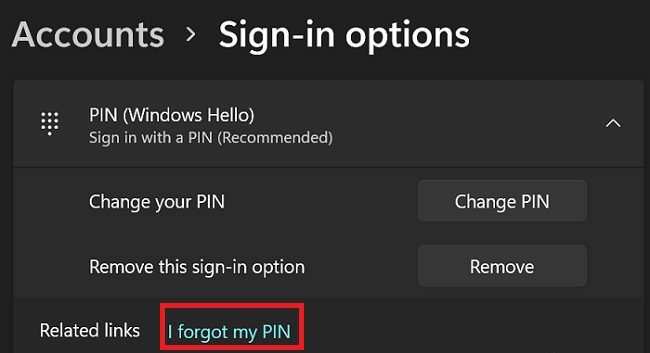
- Ievadiet savu paroli vēlreiz un pēc tam ievadiet jauno PIN kodu.
Ja problēma joprojām pastāv pēc jauna PIN koda iestatīšanas, pilnībā atspējojiet šo opciju. Turklāt dodieties uz Windows atjaunināšanu un
Meklēt atjauninājumus. Ja šo problēmu izraisa programmatūras kļūda, iespējams, Microsoft to jau ir izlabojusi jaunākajā OS versijā.Ieejiet atkopšanas režīmā
Ielādējiet ierīci atkopšanas režīmā un veiciet ātru palaišanas remontu. Ja joprojām nevarat izmantot savu PIN, atgriezieties pie iepriekšējās Windows versijas.
- Pieteikšanās ekrānā noklikšķiniet uz Jauda ikonu.
- Pēc tam nospiediet un turiet Shift taustiņš noklikšķinot uz Restartēt lai palaistu sistēmu Windows atkopšanas režīmā.
- Klikšķiniet uz Problēmu novēršana.
- Izvēlieties Startēšanas remonts.

- Izpildiet ekrānā redzamos norādījumus, lai palaistu startēšanas labošanas procesu.
- Pagaidiet, līdz process ir pabeigts, un restartējiet datoru kā parasti.
Ja joprojām nevarat izmantot savu PIN un šī ir nopietna problēma, varat apsvērt iespēju atgriezties pie iepriekšējās Windows versijas.
- Iesākt Reģenerācijas režīmā atkal.
- Pēc tam atlasiet Problēmu novēršana.
- Klikšķiniet uz Pielāgota opcija.

- Izvēlieties Atinstalējiet atjauninājumus.
- Izpildiet ekrānā redzamos norādījumus, lai atinstalētu pašreizējo Windows 11 versiju un atgrieztu iepriekšējo OS versiju.
Atiestatiet datoru
Ja visi iepriekš minētie risinājumi neizdodas, dodieties uz Problēmu novēršana, atlasiet Pielāgota opcijaun noklikšķiniet uz Atiestatīt šo datoru. Atlasiet opciju, kas ļauj saglabāt failus un mapes.

Secinājums
Ja operētājsistēmā Windows 11 ir norādīts, ka jūsu PIN vairs nav pieejams, pierakstieties, izmantojot sava Microsoft konta paroli. Pēc tam dodieties uz Pierakstīšanās opcijas un atiestatiet savu PIN kodu. Ja problēma joprojām pastāv, palaidiet atkopšanas režīmu un palaidiet palaišanas labošanu vai atgrieziet iepriekšējo Windows versiju. Ja nekas nedarbojas, atiestatiet datoru.
Vai jums izdevās atrisināt problēmu? Paziņojiet mums tālāk sniegtajos komentāros.